Win7电脑如何设置everyone权限?
1、打开设备,进入计算机页面;

2、右键点击需要设置everyone权限的磁盘,并选取“属性”;(这里以D盘为例)

3、待磁盘属性窗口弹出后,选取“安全”选项;

4、次点击“编辑”、“添加”、“高级”、“立即查找”;




5、在搜索结果中找到“everyone”,再点击“确定”;

6、待跳转至“选择用户或组”窗口后,再次点击“确定”;

7、这时就可以在D盘权限页面中的“组或用户中”新增了“everyone”这个用户,选择“everyone”并在“完全控制”前面打钩,设置完成后,按下“确定”即可。
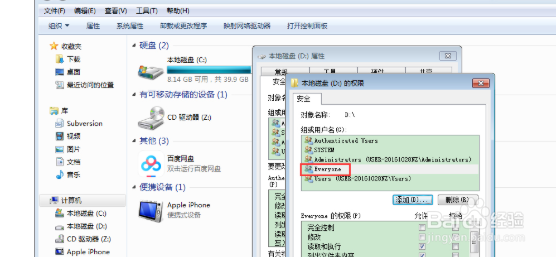

1、方法步骤
打开设备,进入计算机页面;
右键点击需要设置everyone权限的磁盘,并选取“属性”;(这里以D盘为例)
待磁盘属性窗口弹出后,选取“安全”选项;
依次点击“编辑”、“添加”、“高级”、“立即查找”;
在搜索结果中找到“everyone”,再点击“确定”;
待跳转至“选择用户或组”窗口后,再次点击“确定”;
这时就可以在D盘权限页面中的“组或用户中”新增了“everyone”这个用户,选择“everyone”并在“完全控制”前面打钩,设置完成后,按下“确定”即可。
声明:本网站引用、摘录或转载内容仅供网站访问者交流或参考,不代表本站立场,如存在版权或非法内容,请联系站长删除,联系邮箱:site.kefu@qq.com。
阅读量:142
阅读量:163
阅读量:143
阅读量:26
阅读量:68